Jak vidět heslo pod hvězdami
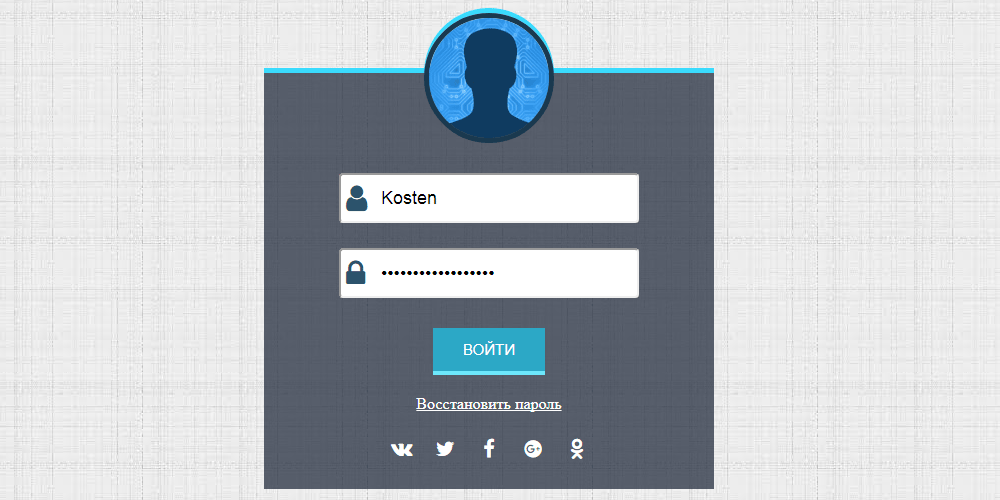
- 3261
- 600
- Mgr. Kim Doleček
Jaká hesla můžete sledovat
Vážení přátelé, dnes zjistíme, jak se podívat na heslo pod hvězdami. Pro začátek však bude nutné zjistit, jaké programy nebo weby lze zobrazit, a za jakých podmínek. Obecně platí, že před provedením jakékoli akce budete muset v situaci trochu pochopit.
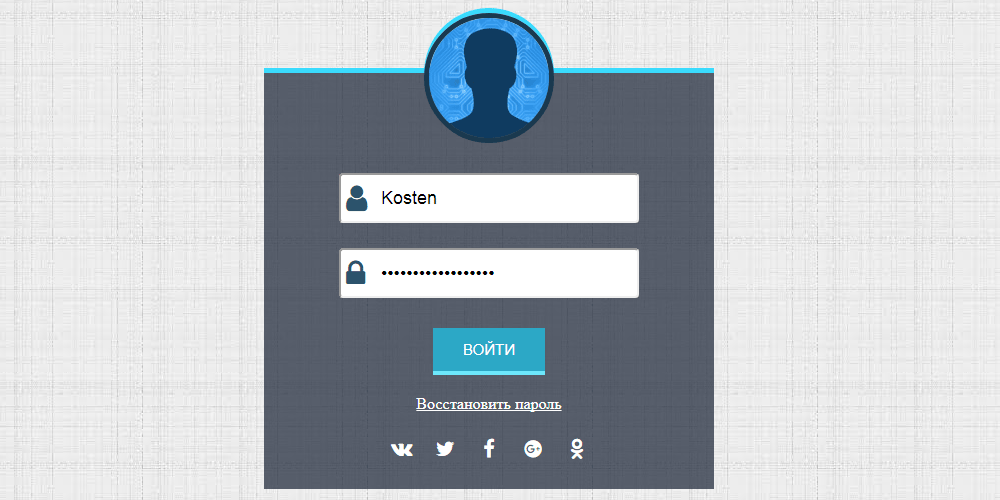
Můžete tedy vidět následující hesla legálně a bez použití programů třetích stran:
- Z jakéhokoli přihlášení na jakémkoli webu pomocí prohlížeče. To bude užitečné, pokud jste například změnili heslo z vaší poštovní schránky a zapomněli jste na něj. Postup obnovení není zdaleka nejzajímavější. Ale pokud jsou tato data uložena v samotném prohlížeči, můžete je vidět bez problémů.
- Z Wi-Fi na počítači nebo notebooku (pokud jsou již připojeny k síti). Takže jste přišli navštívit přítele a on nezná heslo z jeho Wi-Fi. Možná si myslíte: jak to, protože je to nemožné? Přátelé, to je stále co nejvíce! Ale z této situace najdete cestu ven.
Opět vám připomínáme, že zobrazení hesla je nutné, aby data byla uložena v prohlížeči (pro první případ) nebo v samotném počítači (pro druhý případ). Nyní můžete začít přímo k akci.
Nasadíme rukavice a provádíme operaci ..
Takže jsme se pomalu dostali k nejdůležitější věci: jak se podívat na heslo pod hvězdami. Z výše uvedených příkladů jsme si uvědomili, že to lze provést ve dvou případech. V souladu s tím je zvážíme.
V prohlížečích
- Tento příklad zvažujeme pomocí prohlížeče Google Chrome. Situace s jinými prohlížeči bude popsána později. Takže spusťte Chrome na vašem počítači nebo notebooku.
- Dále otevřete potřebný web.
- Najděte pole pro zadávání informací Přihlaste se na stránce spuštěného webu a stiskněte pravé tlačítko na heslem pod hvězdami.
- V nabídce, která se objeví, klikněte na „Zobrazit kód“.

- Napravo se otevře speciální panel, kde bude určité pole zvýrazněno modře.
- Zde budeme muset změnit "type = heslo" na "typ = text". Chcete -li to provést, klikněte na levé tlačítko myši podle slovního hesla, místo toho vytiskněte text slova a klikněte na klávesu Enter.
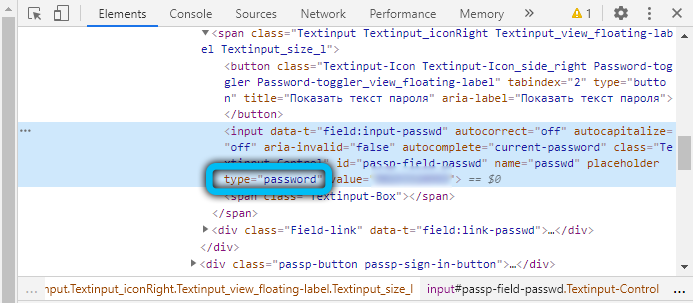
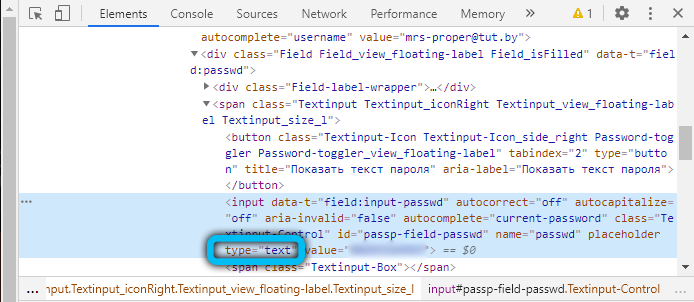
- Nyní v poli hesla uvidíte kombinaci, která byla použita k zadání konkrétního webu.
Ostatní prohlížeče vám také umožňují. Akce se opakují, s výjimkou čtvrtého odstavce: V opeře bude nutné vybrat položku „Detail prvek“ a v Mozilla Firefox budete muset „prozkoumat prvek“. Zbytek prohlížečů je vhodný pro instrukci od Chrome, protože jsou postaveny na stejném motoru. Například můžete klidně provést tyto manipulace v Yandexu.Prohlížeč.
Po stisknutí pravého tlačítka však budeme muset vybrat položku s názvem „Zobrazit kód prvku“. A v tomto prohlížeči je příležitost použít speciální expanzi. Díky otevřenému zdrojovému kódu byste se neměli bát vyzvednout viry ve vašem domě nebo pracovním počítači. V opeře se nazývá show mého hesla. Po jeho instalaci klikneme na její ikonu. Kliknutím na nabídku knoflíku zobrazíte skrytá hesla a získejte dokončený výsledek.
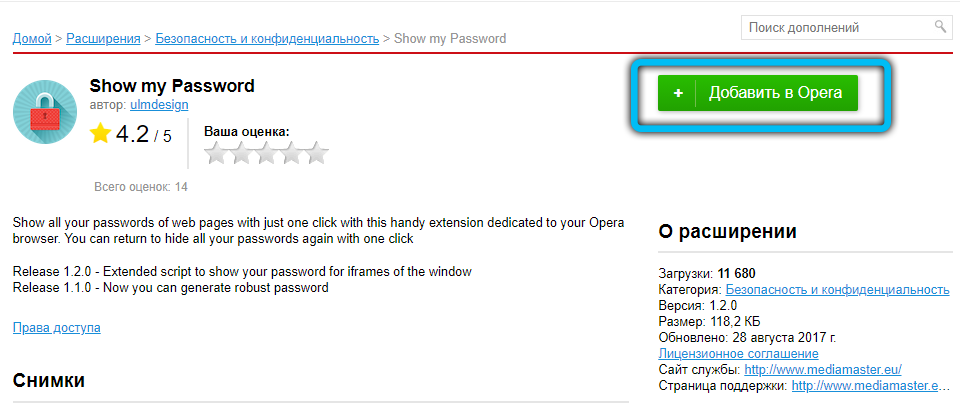
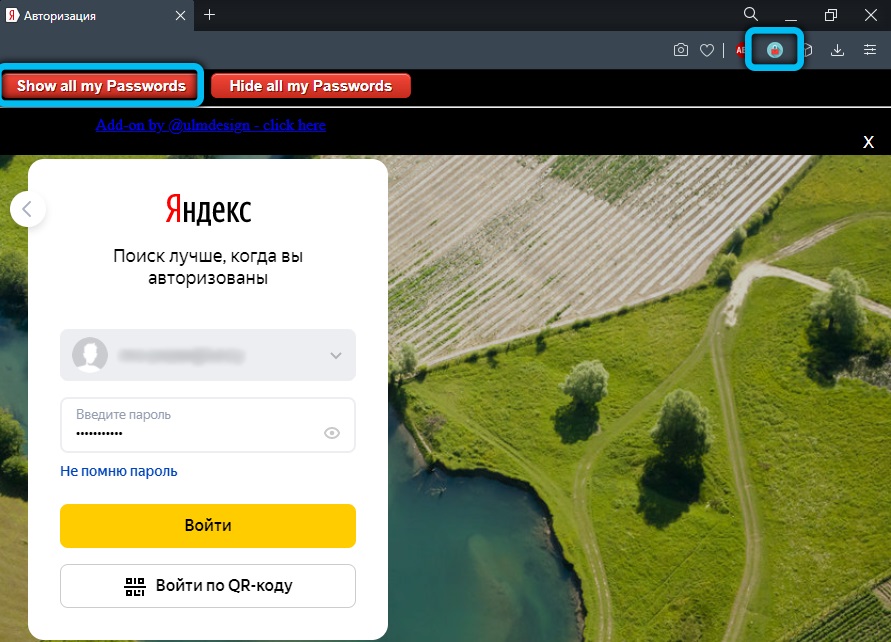
Pro Mozilla Firefox je poskytnut podobný scénář a aplikace se stejným názvem, jako je opera. Nastavili jsme doplněk z obchodu pro tyto případy, kdy uživatel potřebuje vidět skóre tečkovaná. Při vstupu a pokusu se zaregistrovat do jakéhokoli zdroje se poblíž zobrazí tlačítka show a skrýt, což znamená „show“ a „skrýt“.
Prohlížeč Google Chrome má příležitost načíst rozšiřování showpassword. Je to naprosto bezpečné, a proto jej lze bezpečně použít. Ale před prací s ním je třeba jej nainstalovat. Poté přejděte na libovolný web vyžadující registraci a identifikaci. Stačí dát myš na pole s jmenovacím heslem. Okamžitě bude pro uživatele viditelné heslo. Výsledkem je navíc kliknutím na odpovídající pole.
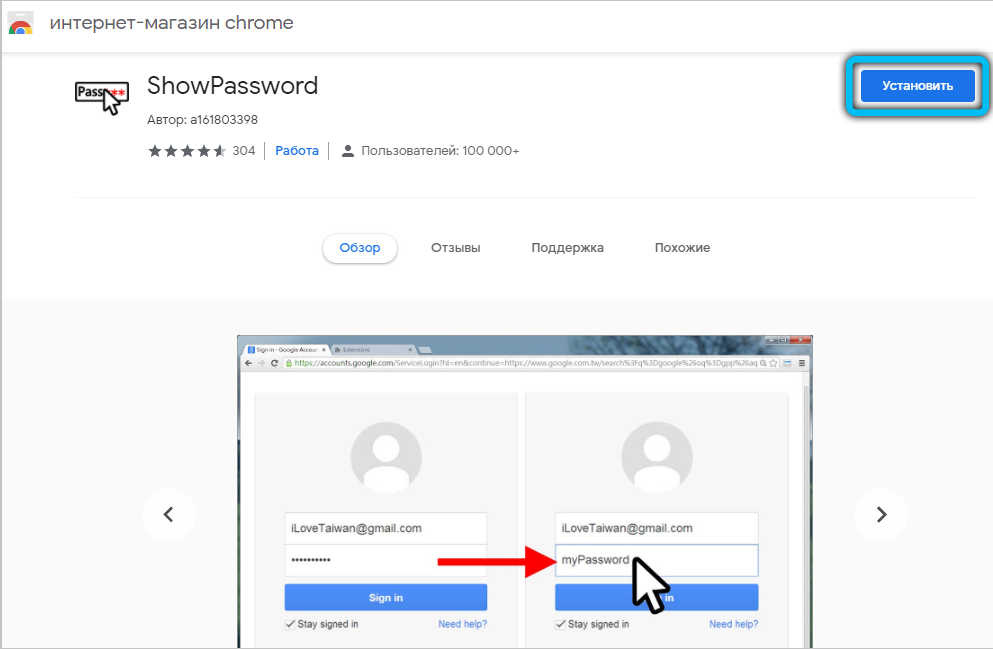
Instalace aplikací třetích stran
Ukazuje se, že v síti najdete spoustu užitečného softwaru, se kterým můžeme zobrazit hesla, tj. Zobrazit je. Za tímto účelem doporučujeme hesla prohlížeče bezplatného nástroje. Spusťte to jménem správce. Program rozdá absolutně všechna hesla, která tento uživatel uložil v různých prohlížečích.
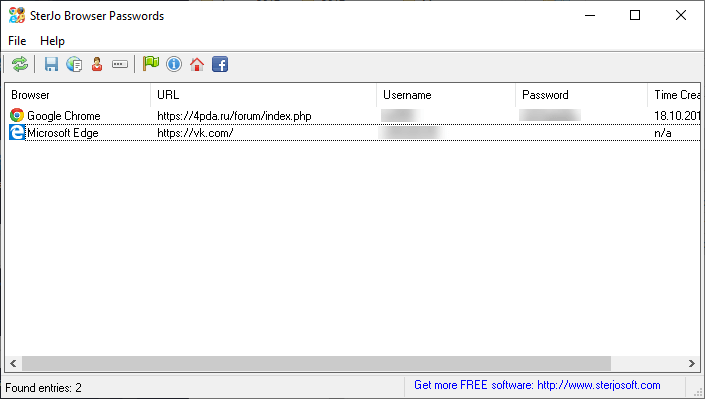
Například existují i jiné aplikace, například SPY ASTERISK ASTERS. Je však třeba mít na paměti: Ne všechny z nich jsou schopny pracovat pod Windows 10, což je dnes nejběžnějším operačním systémem.
Wi-Fi heslo
- Přejděte do nabídky „Ovládací panel“, která je umístěna v „Start“.
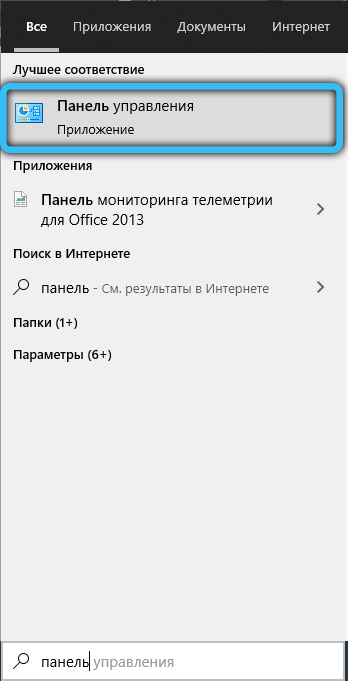
- Nyní otevřete kartu „Síť a internet“.
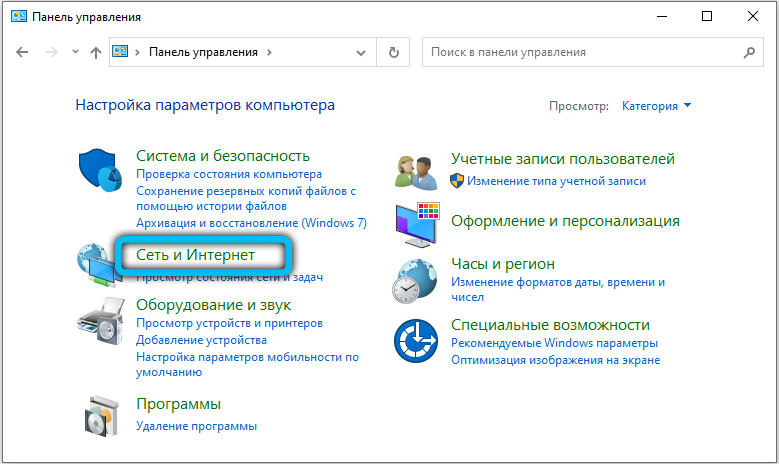
- Dále spusťte „Zobrazit stav sítě a úkolů“.
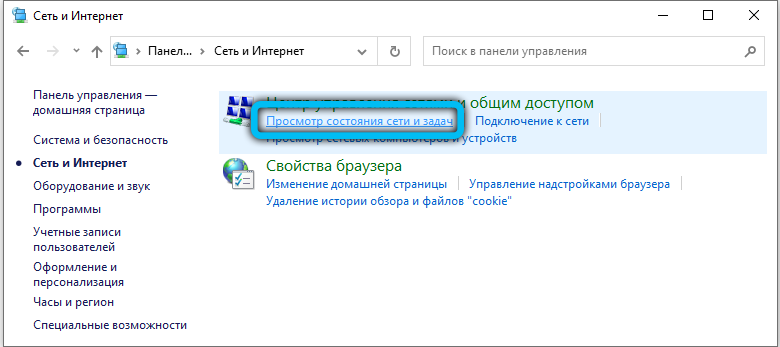
- V okně, které se objeví, uvidíte připojovací mapu s World Wide Web. V aktivních sítích bude vaše bezdrátová síť (text, který potřebujete, je zvýrazněn modře). Klikněte na to.
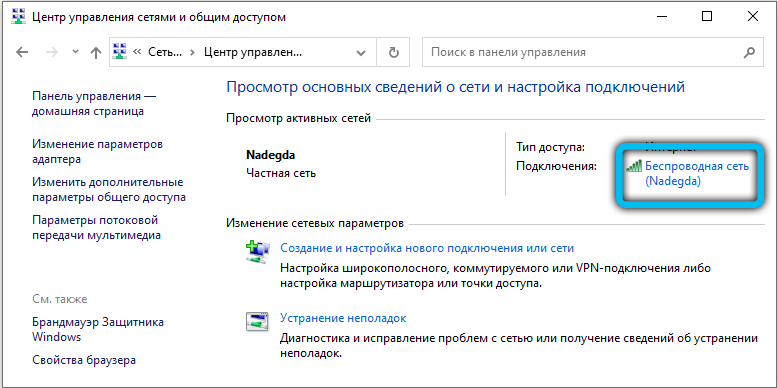
- V novém dialogovém okně klikněte na tlačítko „Vlastnosti bezdrátové sítě“.
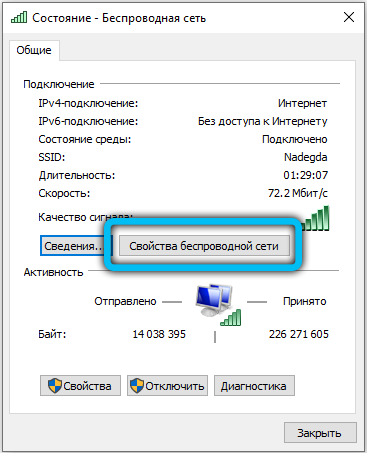
- Nyní otevřete kartu pro bezpečnost a nainstalujte si zaškrtnutí naproti „Známky zobrazení“. Proto můžete vidět heslo místo hvězd z bezdrátové sítě Wi-Fi, i když není na routeru.
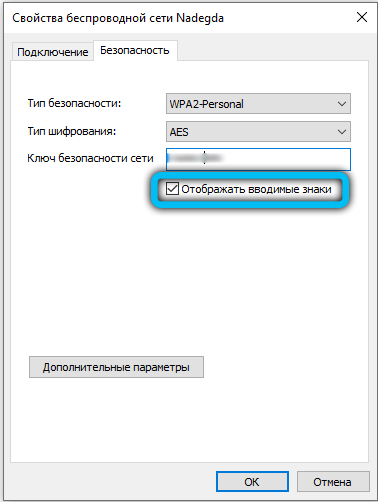
A jak ukázat a zjistit heslo místo hvězd v jiných programech
Je důležité pochopit, že pokud chcete hacknout nebo zjistit heslo někoho jiného, pak jsou takové manipulace pronásledovány zákonem. Toto jsou přísně důvěrné informace, které by v žádném případě neměly být porušeny. Za tímto účelem můžete získat skutečný termín v souladu s první částí článku 272 trestního zákoníku Ruské federace „nezákonný přístup k informacím o počítači“. Ale pokud to potřebujete speciálně pro sebe (to znamená, pokud potřebujete heslo z vlastní stránky nebo pošty), můžete vyzkoušet speciální programy vývojářů třetích stran.
Mějte na paměti, že jejich výkon nikoho nezaručuje. Obzvláště musíte být opatrní s placenými službami, které vám mohou takové služby nabídnout. Mohou vás oklamat a vyzvednout peníze, takže je lepší pokusit se obnovit přístup oficiálními prostředky a metodami sami. V extrémních případech můžete přímo kontaktovat službu, heslo, ze které jste ztratili, abyste obnovili svá data.
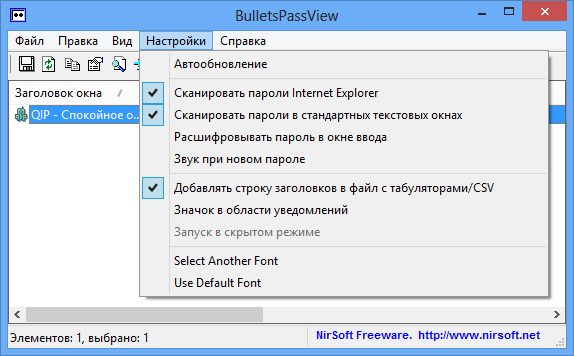
Závěr
Vážení čtenáři, dnes jsme se pokusili zjistit, jak vidět nebo zobrazit heslo místo vašeho přihlašovacího hřiště na stránkách nebo z bezdrátové sítě na počítači nebo notebooku pod kontrolou operačního systému Windows. Opět si vzpomeňte, že pro provedení těchto akcí musíte zajistit, aby byla data uložena v prohlížeči (pro první případ) a v samotném počítači (pro druhý případ). Jiné metody budou již znamenat hackerství a krádež důvěrných informací. Uvažovali jsme o prohlížení stávajících informací.
- V prohlížeči musíte stisknout pravé kliknutí na pole s heslem a poté vybrat položku „zdrojového kódu“ (pro příklad Google Chrome) a namísto slovního vytáčení textu slova, teprve poté stiskněte Enter Enter Enter Enter Enter Enter klávesnice na klávesnici.
- Chcete-li zobrazit heslo z Wi-Fi, musíte přejít do síťových parametrů, které jsou jedním z ovládacích panelů, otevřete vlastnosti bezdrátové sítě a na kartě Safety, abyste mohli zaškrtnutí proti „Zobrazeným značkám“.
Doufáme, že jste uspěli a vy jste byli schopni obnovit přístup k vaší poště nebo jakémukoli účtu. Řekněte nám v komentářích, proč možná budete potřebovat takovou operaci. Které z výše uvedených metod jste použili k splnění vašeho cíle?

